Ворд отвара документе у режиму само за читање у оперативном систему Виндовс 11/10
Оффице(Office) апликације као што је Ворд(Word) повремено, а понекад, без пристанка корисника, конвертују датотеку у режим „само за читање“(Read-only’ mode) док се користи. Промена подразумеваног статуса може бити неугодна јер режим не дозвољава уређивање. Ипак, можете да решите овај проблем, ево како!
Ворд(Word) отвара документе у режиму само за читање
Осим вас, ако неко други тада има приступ вашем рачунару, велике су шансе да га је случајно или намерно закључао да би спречио било кога да мења садржај датотеке. Ако се Мицрософт Ворд(Microsoft Word) документи отварају у режиму само за читање(Read-only) на вашем рачунару са оперативним системом Виндовс 11/10, ево корака које треба да предузмете да бисте решили проблем, а затим можете да уклоните режим само за читање у Ворд(Word) - у следећи ове методе:
- Онемогућавање ограничења уређивања
- Опозовите избор опције „ Отварај(Open) прилоге е-поште и друге датотеке које се не могу уређивати у приказу за читање“.
- Промена својстава Ворд датотеке
- Онемогућавање окна за преглед(Preview Pane) у Филе Екплорер(File Explorer) -у .
Хајде да мало детаљније покријемо горе описане методе.
1] Онемогућите ограничења уређивања
Отворите Ворд документ само за читање.
Идите на картицу „ Преглед(Review) “ и испод ње потражите опцију која гласи „ Ограничи уређивање(Restrict Editing) “.
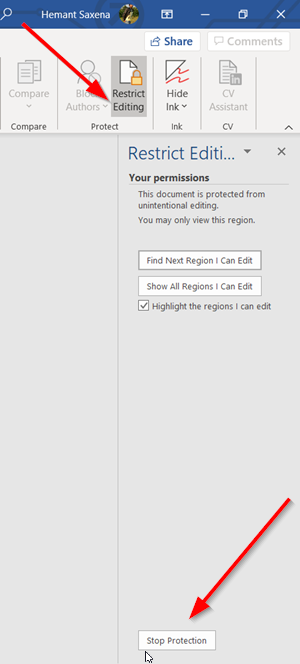
Кликните(Click) на картицу. Затим у новом окну које се отвори потражите дугме „ Заустави заштиту(Stop protection) “. Требало би да буде видљиво на дну окна. Притисните дугме.
Када се од вас затражи лозинка, затражите од особе која ју је конфигурисала да вам је достави.

Унесите(Enter) лозинку да бисте уклонили режим само за читање.
2] Опозовите избор опције „Отвори прилоге е-поште и друге датотеке које се не могу мењати у приказу за читање“
Понекад када примите Ворд датотеку као прилог и покушате да је отворите да бисте је уредили, не можете то да урадите јер се отвара у режиму „Само за читање“.
Отворите Ворд(Word) датотеку на рачунару. Кликните на картицу „ Датотека(File) “ и идите на „ Опције(Options) “.
У прозору Ворд опције(Word Options) који се отвори, пређите на картицу „ Опште(General) “ на левој бочној траци.
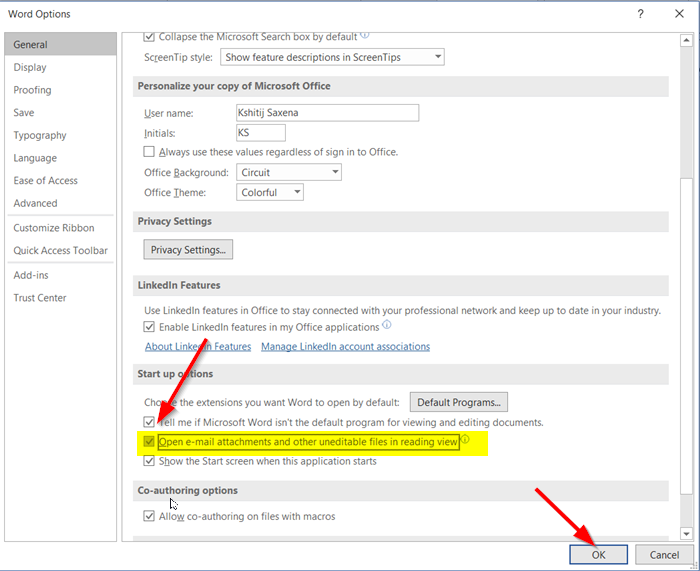
Затим, у десном окну, померите се надоле и потражите опцију која гласи као „ Отвори прилоге е-поште и друге датотеке које се не могу уређивати у приказу за читање(Open e-mail attachments and other uneditable files in reading view) “.
Поништите избор у пољу за потврду поред опције и притисните дугме „ОК“ да бисте сачували промене.
У наставку(Hereafter) , све Ворд(Word) датотеке које примите као прилоге е-поште сада би требало да се отварају у редовном режиму, што вам омогућава да их уређујете како год желите.
3] Промените својства Ворд датотеке
Кликните десним тастером миша(Right-click) на Ворд(Word) документ који се отвара само у режиму „Само за читање“ и изаберите „ Својства(Properties) “.

Опозовите избор у пољу за потврду поред опције „ Само за читање “.(Read-only)
4] Онемогућите (Disable)окно(Preview Pane) за преглед у Филе Екплорер -у(File Explorer)
Ово је некима помогло. Погледајте да ли вам помаже; иначе поништите промене.
Идите на одељак „Овај рачунар“ и кликните на картицу „ Приказ(View) “.

Сада једноставно изаберите опцију која каже ' Окно за преглед(Preview pane) ' у одељку Окна(Panes) . Ово ће онемогућити окно ако је раније било омогућено.
That’s it!
Related posts
Поправите грешке ВИНВОРД.ЕКСЕ у Оффице Ворд-у у оперативном систему Виндовс 11/10
Како приказати окно са детаљима у Филе Екплорер-у у оперативном систему Виндовс 11/10
Како користити алате уграђене у Цхармап и Еудцедит у Виндовс 11/10
Како проверити евиденцију о искључивању и покретању у оперативном систему Виндовс 11/10
Мицрософт Интуне се не синхронизује? Присилите Интуне да се синхронизује у оперативном систему Виндовс 11/10
Како додати поуздану локацију у Виндовс 11/10
Како заменити хард дискове у оперативном систему Виндовс 11/10 помоћу Хот Свап-а
Поправи црни екран смрти у Виндовс 11/10; Заглављен на црном екрану
Најбоље апликације за праћење батерије, аналитику и статистику за Виндовс 11/10
Виндовс екран се аутоматски освежава у оперативном систему Виндовс 11/10
Апликација Маил и Цалендар се замрзава, руши или не ради у оперативном систему Виндовс 11/10
Подесите свој монитор за бољу резолуцију екрана у оперативном систему Виндовс 11/10
Како отворити својства система на контролној табли у оперативном систему Виндовс 11/10
Како мапирати мрежни диск или додати ФТП диск у Виндовс 11/10
ЦПУ не ради пуном брзином или капацитетом у оперативном систему Виндовс 11/10
Шта је ППС датотека? Како претворити ППС у ПДФ у оперативном систему Виндовс 11/10?
Подешавања синхронизације не раде или су засивљена у оперативном систему Виндовс 11/10
ХДМИ уређај за репродукцију се не приказује у оперативном систему Виндовс 11/10
Направите резервну копију, преместите или избришите ПагеФиле.сис при гашењу у оперативном систему Виндовс 11/10
Како променити подразумевану веб камеру на Виндовс 11/10 рачунару
